-
系统之家ghost win7 x86旗舰版虚拟光驱安装教程
- 2016-09-13 07:59:59 来源:windows10系统之家 作者:爱win10
系统之家ghost win7系统一直都是非常受到网友们喜欢支持的系统。,今天windows之家小编就要为网友推荐系统之家ghost win7旗舰版系统。只要大家使用系统之家ghost win7系统之后,肯定会爱上这个系统。。我也把系统之家ghost win7 x86旗舰版虚拟光驱安装教程分享给大家。
前期准备:
1、系统之家_Ghost_win7 32位 的镜像文件。
2、下载一个虚拟光驱 。
3、虚拟光驱的安装步骤 。
安装步骤:
1、在桌面上双击“DTLite”图标。如图1所示:
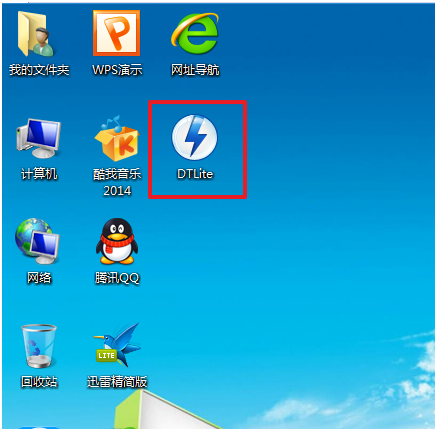
系统之家ghost win7 x86旗舰版虚拟光驱安装教程图一
2、在虚拟光驱界面中,选择添加,如图2所示
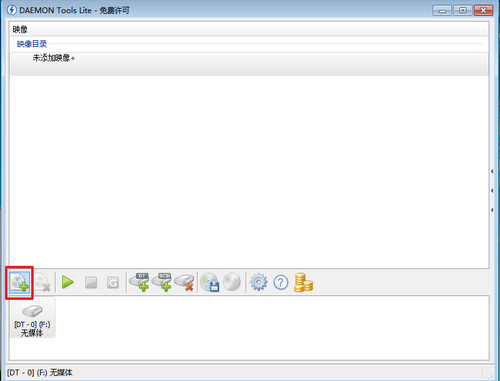
系统之家ghost win7 x86旗舰版虚拟光驱安装教程图二
3、在虚拟光驱“打开”界面中,选择系统的镜像文件(就是你要装的系统),之后点击“打开”按钮,如图3所示:
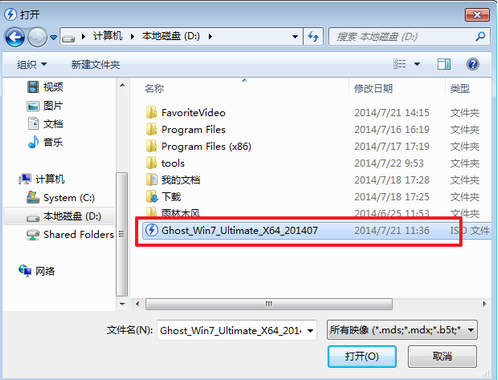
系统之家ghost win7 x86旗舰版虚拟光驱安装教程图三
4、在映像目录中,先点击映像文件,再点击“DT添加”,如图4所示
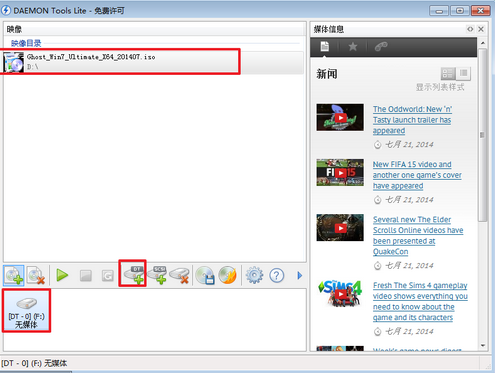
系统之家ghost win7 x86旗舰版虚拟光驱安装教程图四
5、在映像目录中选择“映像文件”,再点击“载入”图标,如图5所示
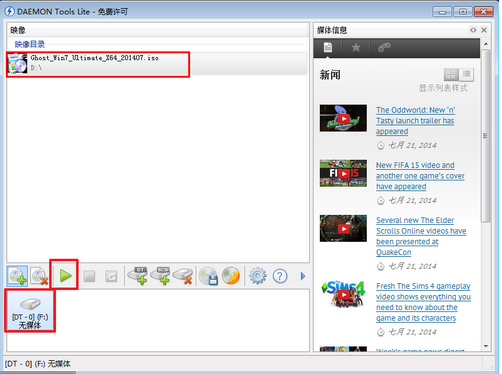
系统之家ghost win7 x86旗舰版虚拟光驱安装教程图五
6、之后你就发现,在虚拟光驱界面中,在“最近使用的映像”下面出现光驱,刚刚的“[DT-1](F:)无媒体”,变成了光驱,如图6所示,之后点击“setup.exe”。
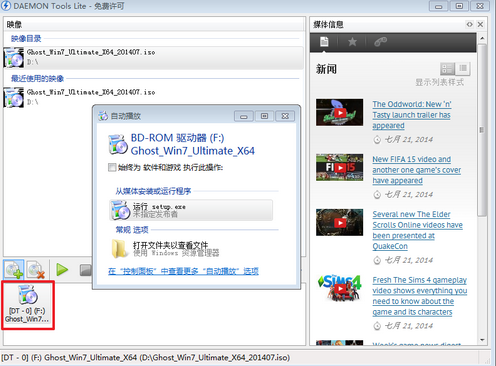
系统之家ghost win7 x86旗舰版虚拟光驱安装教程图六
7、单击后,就会弹出“系统之家_Ghost_WIN7_32位_2014旗舰装机版”界面,我们就选择“安装WIN7X32系统第一硬盘分区”。如图7所示:

系统之家ghost win7 x86旗舰版虚拟光驱安装教程图七
8、在“OneKey Ghost V13.5.23.208”界面中,点击“安装”,会弹出“OneKey Ghost安装”界面,选择默认选项,会弹出“OneKey Ghost”界面,点击“确认”。之后选择映像路径,选择C盘,最后按“确定”。如图8所示

系统之家ghost win7 x86旗舰版虚拟光驱安装教程图八
9、在“OneKey Ghost”界面中,选择“是”,将立即重启。如图9所示
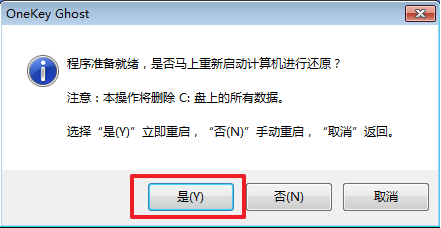
系统之家ghost win7 x86旗舰版虚拟光驱安装教程图九
10、重启后,将会出现一个还原进度条,在这期间需要等一会,如图10所示。
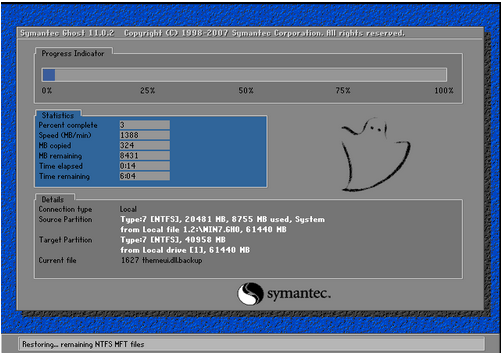
系统之家ghost win7 x86旗舰版虚拟光驱安装教程图十
11、以下都是自动安装,小编截取关键截图提供参考,如图11和图12所示:
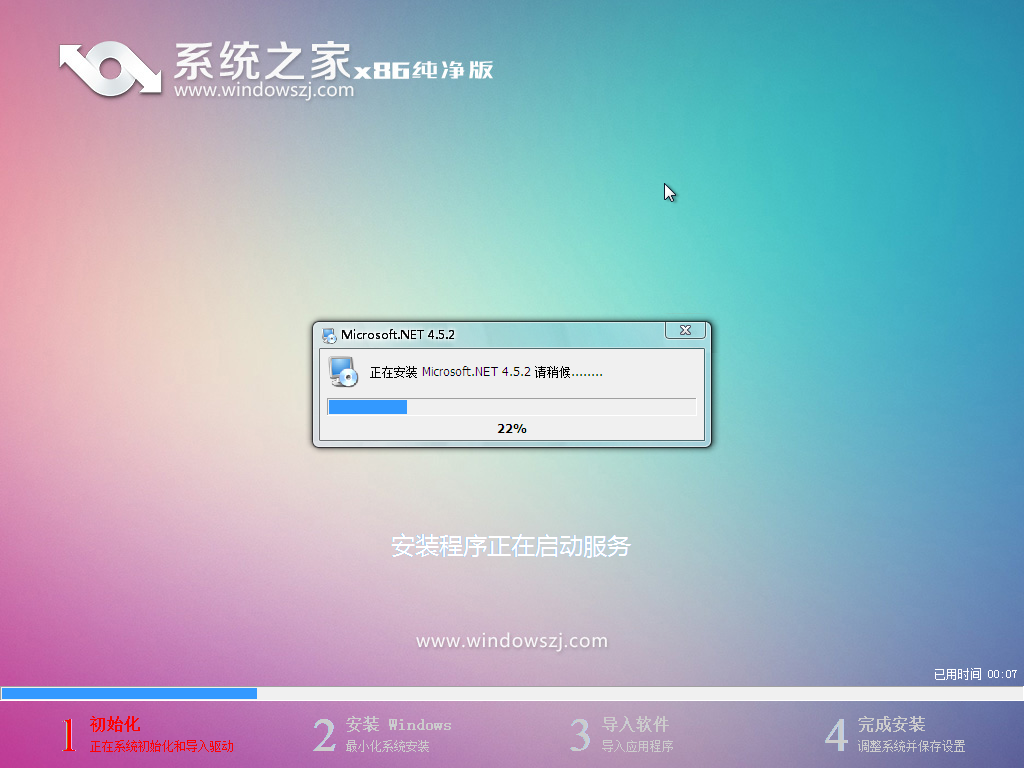
系统之家ghost win7 x86旗舰版虚拟光驱安装教程图十一

系统之家ghost win7 x86旗舰版虚拟光驱安装教程图十二
12、重启后系统就安装好了,在桌面右击“计算机”,选择“属性”,可查看系统的介绍,如图13所示

系统之家ghost win7 x86旗舰版虚拟光驱安装教程图十三
上面所描述的所有内容就是windows之家小编为网友们带来的系统之家ghost win7 x86旗舰版虚拟光驱安装教程。使用虚拟光驱安装系统之家ghost win7还是比较简单方便的。小编相信是难不倒聪明的网友们滴。win8.1ghost系统安装教程小编也分享给大家,喜欢使用windows8系统的网友不要错过。
猜您喜欢
- win8ghost纯净版64位下载2016-12-28
- 用虚拟光驱进行深度64位系统安装教程..2016-10-12
- windows7完整版32位最新下载2017-01-09
- 预装正版系统重装教程2017-03-03
- 电脑一键重装系统图文教程..2017-03-17
- 电脑高手教你怎么修复硬盘逻辑..2016-08-22
相关推荐
- 萝卜家园win7 64位旗舰版iso系统安装.. 2017-05-20
- xp系统一键重装方法 2017-07-03
- 笔记本显卡天梯,小编告诉你笔记本显卡.. 2018-06-05
- 深度技术win10这么安装 2017-01-22
- 使用cmd清除电脑垃圾的命令福_win7系.. 2015-01-19
- windows的更新中断了部分Internet连接.. 2020-10-05





 系统之家一键重装
系统之家一键重装
 小白重装win10
小白重装win10
 雨林木风Win7 Sp1 x86旗舰版系统下载 v1903
雨林木风Win7 Sp1 x86旗舰版系统下载 v1903 萝卜家园win10系统下载32位专业版v201707
萝卜家园win10系统下载32位专业版v201707 系统之家ghost xp sp3装机版v201801
系统之家ghost xp sp3装机版v201801 新萝卜家园ghost Win7 x86纯净版201602
新萝卜家园ghost Win7 x86纯净版201602 电子政务浏览器 v1.5.6官方版
电子政务浏览器 v1.5.6官方版 最新去广告版Windows优化大师v7.99下载
最新去广告版Windows优化大师v7.99下载 建行网银专用
建行网银专用 小K极速浏览
小K极速浏览 驱动精灵2012
驱动精灵2012 小白辅助管理
小白辅助管理 Known Color
Known Color  MathType v6.
MathType v6. 酷我音乐盒20
酷我音乐盒20 小白系统Ghos
小白系统Ghos 豆瓣FM播放器
豆瓣FM播放器 Zemana AntiL
Zemana AntiL 雨林木风Win7
雨林木风Win7 电脑公司win7
电脑公司win7 粤公网安备 44130202001061号
粤公网安备 44130202001061号